對於出國旅遊的人來說,掌握航班資訊是非常重要的。許多人習慣下載第三方航班追蹤App,或是到網路上查詢,但其實iPhone本身就內建了實用的航班查詢功能。
使用者可以透過這些便捷的功能,快速獲取如起飛時間、抵達時間、登機門、航廈、延誤狀況等完整航班資訊。
《數位時代》以下介紹4種透過iPhone來查詢航班資訊的方式,包括:Soptlight搜尋、備忘錄查詢、iMessage查詢以及透過照片原況文字查看。
方法一:Spotlight搜尋
Spotlight搜尋是iPhone內建十分好用的功能,也是用iPhone查詢航班最直接且快速的方法。
使用者只需在iPhone主畫面向下滑動,開啟Spotlight搜尋框,然後輸入想要查詢的航班號碼即可。
如下圖所示,我們輸入「NH5810」航班代碼,iPhone便立即顯示該航班的資訊,包括起飛及預定抵達時間、航廈、登機門及飛行時間等。
圖/ 數位時代
為確保Spotlight搜尋能正常顯示航班資訊,使用者需要先到iOS「設定」>「搜尋」,確保「顯示相關內容」功能已打開,同時確保網路開啟。
方法二:備忘錄查詢
對於習慣使用iPhone備忘錄來安排旅遊行程的使用者,只需在備忘錄中輸入飛機航班編號,航班編號下方便會出現底線。
譬如,我們在備忘錄輸入了2個航班號碼「CI122」和「CI160」,下方皆出現底線,呈現可點擊的狀態。
點選有底線的航班號碼並選擇「預覽航班」,就能查看包括抵達時間、飛行時間、航廈、登機門等資訊。
圖/ 數位時代
方法三:iMessage查詢
iMessage查詢航班的方式,適合需要與朋友或家人分享航班資訊時使用。
使用者只需在iMessage聊天室中輸入航班號碼並發送,該組航班代號底部便會出現底線標示。
如下圖所示,在iMessage對話框中輸入「BR716」,航班號碼便轉化為可點擊的形式。
長按iMessage訊息中的航班代碼後,點擊「預覽航班」選項,便能看見該航班的完整即時狀態,包括起飛與抵達時間、飛行時間航廈、登機門等資訊。
圖/ 數位時代
需要注意的是,使用iMessage查詢的方法,雙方(發信人與收信人)都需要是iPhone使用者,否則航班號碼不會轉換成可點擊的狀態。
方法四:照片原況文字查看
iOS的原況文字功能也支援航班查詢,非常適合擁有電子機票截圖或拍攝機票照片的使用者。
如圖片顯示,使用者只需開啟相簿中包含航班號碼的圖片,點擊右下角的「原況文字」按鈕,系統就能自動辨識圖片中的航班號碼。
辨識成功後,點擊航班號碼便能查看完整的航班資訊。
圖/ 數位時代
更多iPhone實用技巧:iPhone備忘錄、錄音App也有逐字稿功能!上課、會議、演講內容秒轉文字:簡單4步驟教學
影片|如何用iPhone快速算匯率?iOS內建6個實用功能,即時匯率免裝App也能看!
影片|iPhone用戶秒看颱風動態!iOS 18天氣App曝隱藏功能,3步驟教學一次看